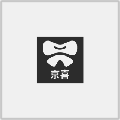如何成功安装32位Windows 10:详细步骤与技巧
时间:2025-01-04 03:10:17
Windows 10作为微软公司推出的一款强大且用户友好的操作系统,深受全球用户的喜爱。在许多情况下,用户可能需要安装32位Windows 10版本,尤其是在硬件资源有限或需要兼容旧软件时。本文将为您提供一个详细的指南,帮助您顺利安装32位Windows 10。
一、准备工作
在开始安装之前,您需要进行一些基础准备,确保安装过程顺利无阻。
- 备份数据:在安装新操作系统之前,务必对重要数据进行备份。您可以将文件保存到外部硬盘或利用云存储服务。
- 确保兼容性:检查您的计算机硬件是否支持32位系统。可以通过控制面板查看当前系统的位数。
- 获取Windows 10激活密钥:如果您从未安装过Windows 10,请确保您购买了有效的激活密钥。
- 下载Windows 10镜像文件:访问微软官方网站,下载适合您的32位Windows 10的ISO镜像文件。
二、创建启动U盘
要安装Windows 10,您需要一个启动U盘。这里将介绍如何使用微软的媒体创建工具来制作启动U盘。
- 下载并运行媒体创建工具:访问微软官网,下载媒体创建工具并按照提示进行安装。
- 选择“创建安装介质”:在工具界面中,选择“创建安装媒体(U盘、DVD或ISO文件)”选项。
- 选择语言、版本及体系结构:根据您的需求选择32位版本,并选择您的语言。
- 插入U盘并选择其作为目标介质:确保U盘已插入计算机,选择U盘作为安装介质,工具将自动下载和创建启动U盘。
三、启动安装程序
制作好启动U盘后,接下来就是通过U盘启动安装Windows 10了。
- 插入启动U盘:将准备好的启动U盘插入您希望安装Windows 10的计算机。
- 进入BIOS设置:重启计算机,在启动时进入BIOS设置(通常按Delete、F2、F10或Esc,根据主板不同而异)。
- 设置启动顺序:在BIOS中,将U盘设为首选启动设备,保存并退出设置。
四、安装Windows 10
成功启动U盘后,您将看到Windows安装界面。请按照以下步骤进行安装:
- 选择语言和区域设置:根据您的需求选择语言、时间和货币格式,以及键盘或输入法。
- 点击“安装”:在弹出的界面中选择“安装现在”。
- 输入激活密钥:系统会提示您输入激活密钥,您需要输入相应的32位Windows 10激活密钥。
- 选择安装类型:在接下来的选择中,您可以选择“自定义:仅安装Windows(高级)”以进行全新安装。
- 选择分区:在分区列表中选择您希望安装Windows 10的分区,注意,如果您想要清空原有数据,可以选择格式化该分区。
五、完成安装与设置
经过以上步骤,Windows 10的安装将开始。整个过程可能需要一定的时间,请耐心等待。
- 快速设置:安装完成后,您将被引导进行一些基本设置,例如创建用户帐户、连接Wi-Fi,以及调整隐私设置等。
- 安装驱动程序:系统安装完成后,建议您及时安装计算机所需的驱动程序,以提高其性能。
- 更新系统:在设置好一切后,请访问“设置”中的“更新和安全”,确保您的Windows 10是最新版本。
六、常见问题及解决方案
在安装32位Windows 10过程中,用户可能会遇到一些问题。以下是一些常见问题及其解决方案:
- 无法启动U盘:请确保已正确设置BIOS启动顺序,且U盘已被初始化并制作成功。
- 安装过程中出现错误代码:查找错误代码的具体含义,通常可以在微软官方网站上找到相关解决方案。
- 激活问题:请确保输入的激活密钥是正确的,并且未被使用于其他设备。
以上是关于如何安装32位Windows 10的详细步骤及相关技巧,希望能对您有所帮助。在安装过程中,请确保遵循每一步骤,遇到问题时可以参考这些解决方案。如果您有其他问题或需要进一步的帮助,请在评论区留言。
感谢您阅读这篇文章,希望通过本指南能够帮助您顺利完成32位Windows 10的安装,体验到全新的操作系统带来的便利与乐趣。

怎么样 制作win7启动u盘 呢?很多人听说过制作win7启动u盘,但是却对win7启动u盘实际操作一无所知。今天小编就来帮大家弥补过去的不足,教大家用win7启动u盘,学习制作win7启动u盘。详细的
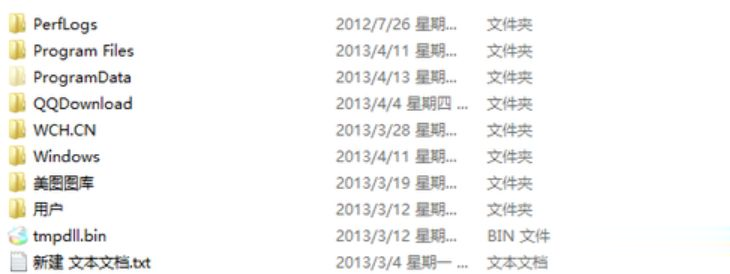
使用电脑一段时间后是否发现系统c盘空间会越来越小,那么就需要清理C盘无用文件来解决了。网上也有不少清理的方法,例如运行复制的代码在后台删除等,但这些方法都太麻烦,清理的不彻底。那么C盘怎么清理到最干净?不用着急,小编就来分享清理C盘的详细步骤。 c盘空间

最近很多网友反映,自己使用小米平板5打开腾讯视频的时候怎么开启全屏?那么遇到此问题,我们应该如何处理呢?接下来小编为大伙讲述腾讯视频小米平板5怎么全屏的处理操作内容,希望可以帮助到有需要的朋友。

不少win11用户都遇到了电脑卡住,不管怎样点软件右上角的关闭键都无法顺利关闭软件,那么这个时候要怎么结束进程呢?右键win键,之后选择任务管理器打开,在打开界面中找到并选中你

微信成语小秀才95关难度较低,答案是十面埋伏、埋头苦干、外强中干、倚强凌弱、软弱无力、力不能及、过而能改、苦海无边、绝无仅有、饶有风趣、逸趣横生。一共是11个成语,依次填入后就可以过关。
win10安装麒麟双系统启动顺序? 安装麒麟双系统时,需要注意安装顺序和启动顺序,以下是具体的步骤: 1. 首先,您需要准备一个USB启动盘,将麒麟操作系统安装盘制作为一个启动盘。 2. 将USB启动盘插入计算机,并重启计算机。 3. 进入BIOS设置,在“Boot”选项卡中,将

稠州论坛下载app-稠州论坛app是一款深受义乌稠州用户喜爱的手机论坛客户端。稠州论坛app为用户提供了稠州本地的吃喝玩乐信息,带你轻松玩稠州!用户通过稠州论坛app可以在线分享身边的新鲜趣事,和网友们随时随地在线聊天、互动,享受精彩的生活体验!,您可以免费下载安卓手机稠州论坛。

奶气阅读app下载-奶气小说app是一款很低调的掌上电子书阅读神器,奶气阅读app提供了无数的小说资源,奶气小说还有许多的影视剧同名小说供大家阅读,奶气阅读app更重要的是看书还不用花钱,您可以免费下载安卓手机奶气小说。

党建可视平台app,具备组织管理、活动管理、在线学习、新闻阅读等多种功能,使用简单,一站解决信息发布、学习、管理问题,全面展示党建成果以及最新动态,关注最新党建信息。

安卓分屏神器app是一款强大稳定得安卓分屏应用,安卓分屏神器软件轻松实现一键分屏,让系统可以同时运行多个应用,安卓分屏神器满足玩机爱好者的任意需求。 软件介绍 安卓分屏神器

洋葱omallapp下载-洋葱omallapp是一款海外直邮应用客户端,洋葱omallapp旨在为国内消费者打造囊括全球口碑爆品的海外直邮平台,洋葱omallapp为洋货用户提供海外仓直邮、贴身店铺、正品保障、海量爆品、进口低价、21天售后保障,您可以免费下载安卓手机洋葱OMALL。